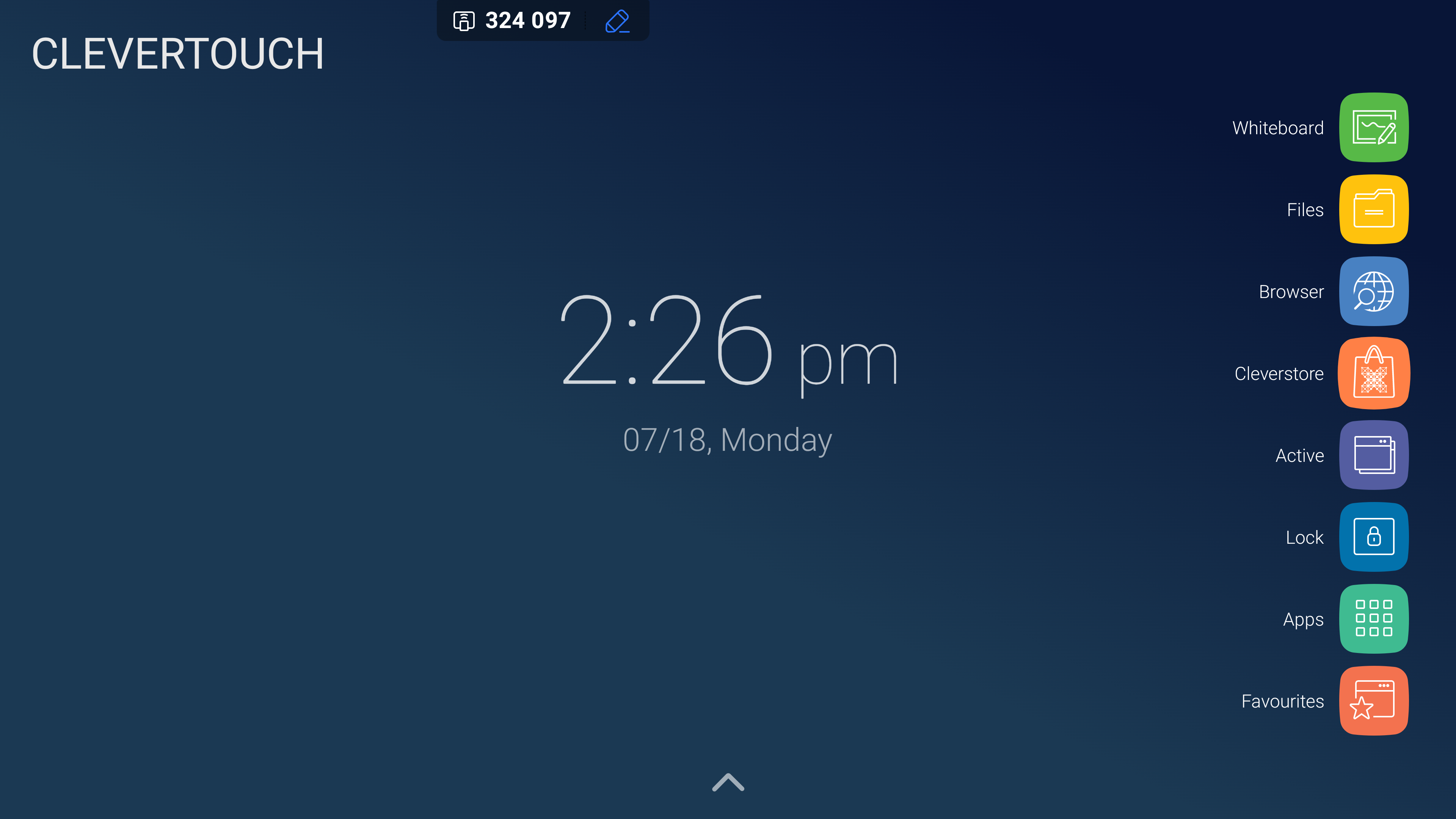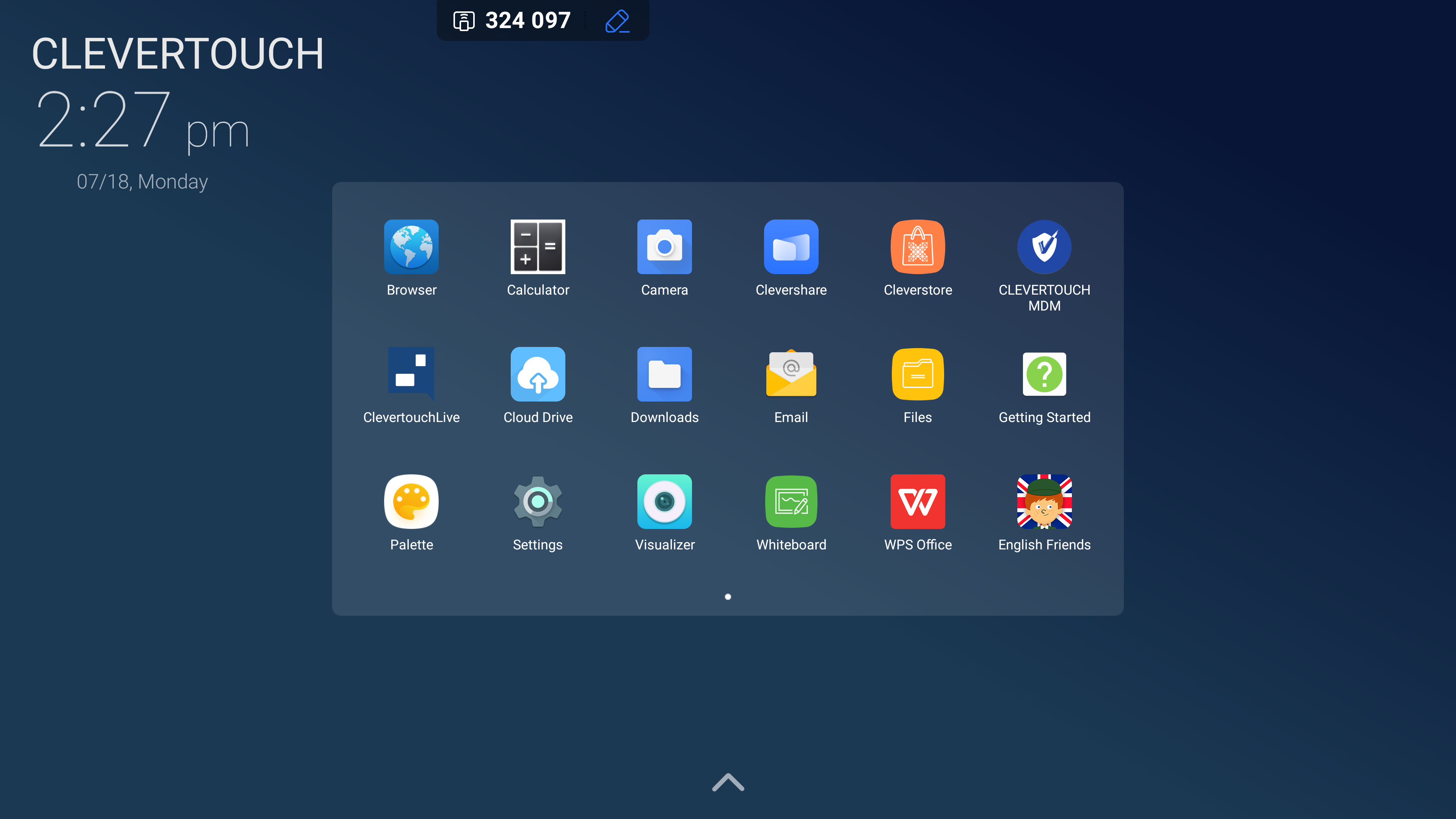FAQ 11:
Wie sperre ich meinen Bildschirm
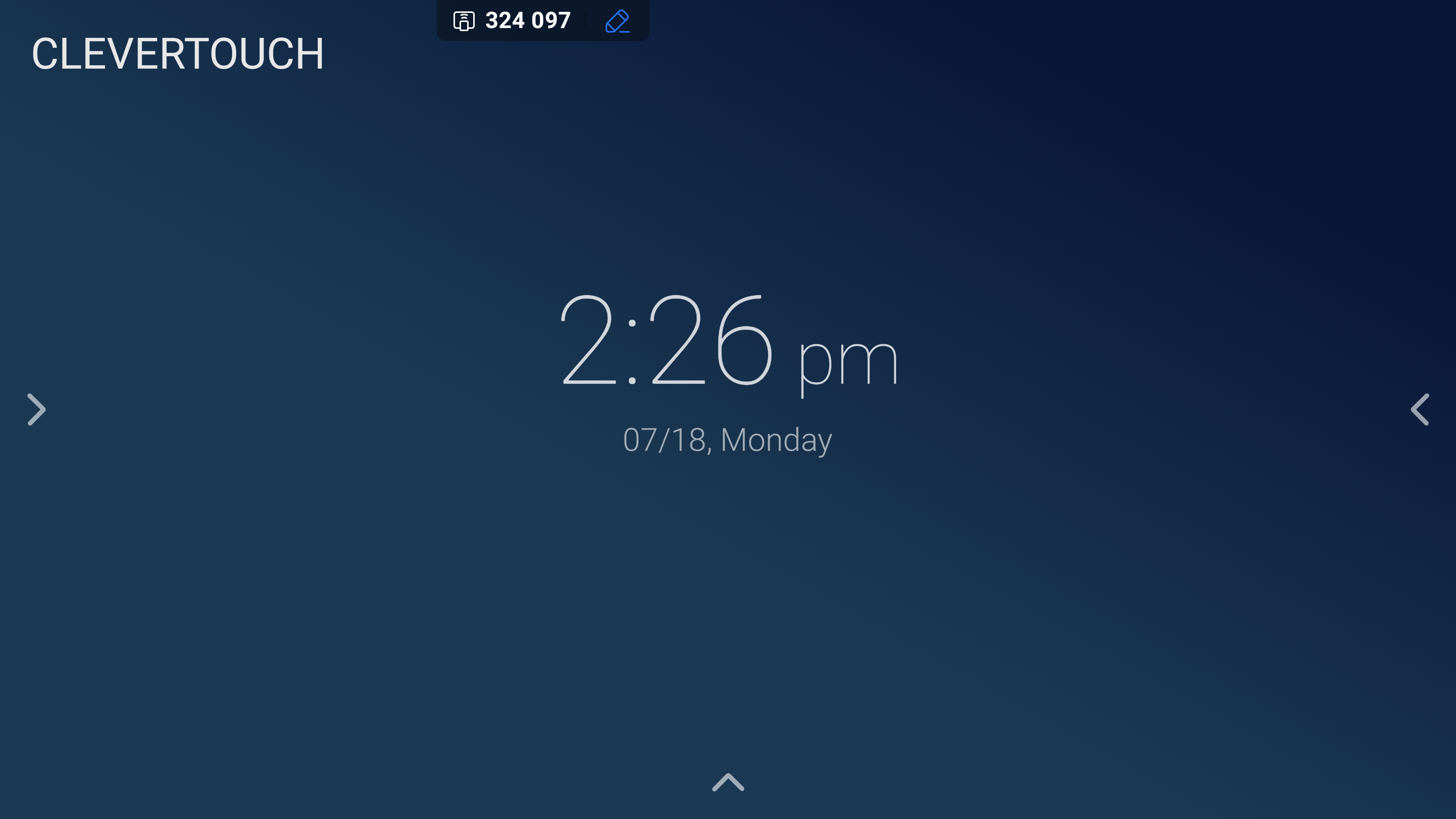
Um Ihr System zu sperren, wählen Sie einen der weißen Pfeile an der Seite Ihres Startbildschirms.
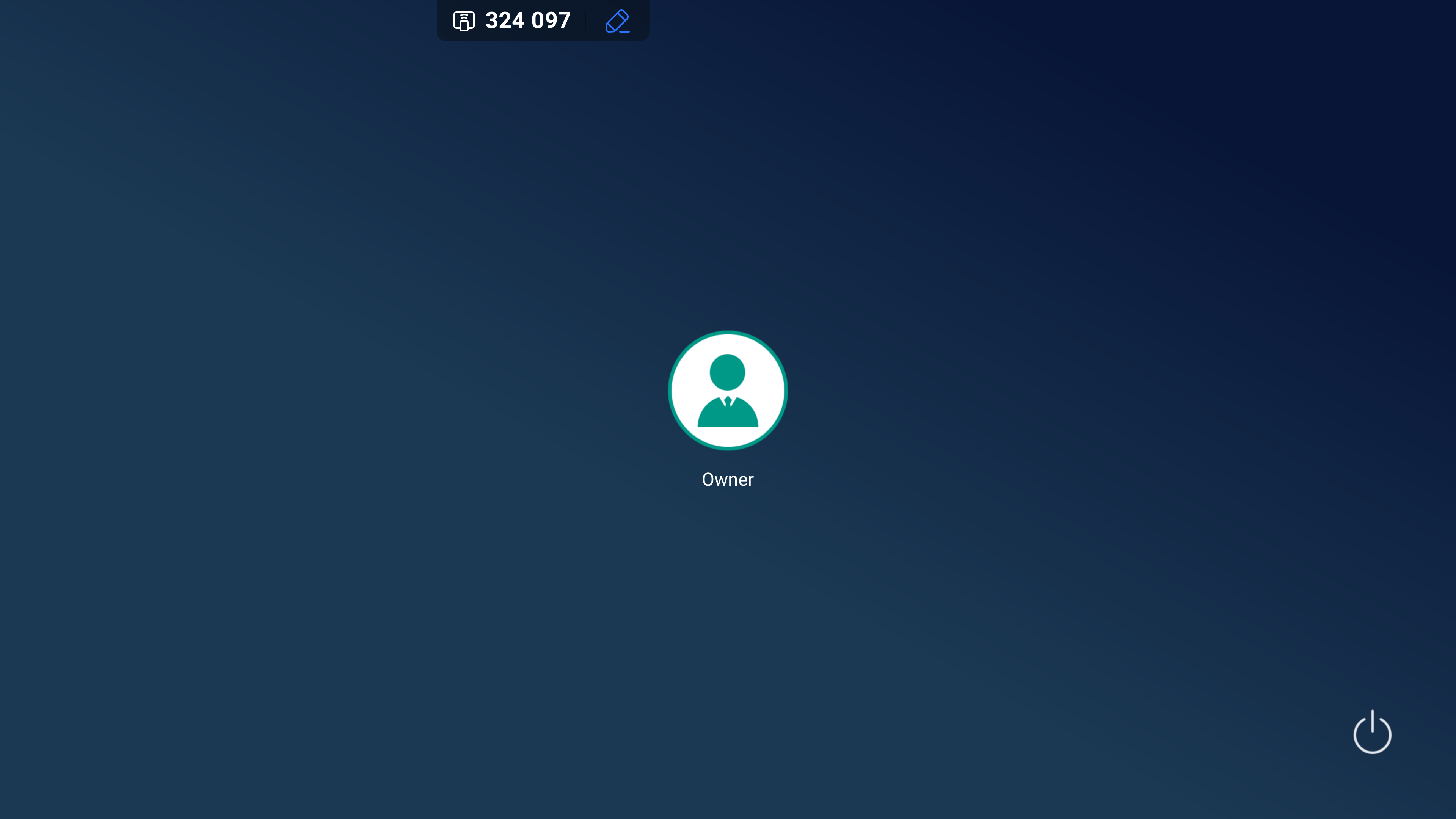
Dadurch wird Ihr Gerätedisplay gesperrt. Wählen Sie zum Entsperren das Besitzersymbol aus. Bitte beachten Sie: Standardmäßig wird Ihr Display dadurch nicht mit einem Passwort gesperrt.
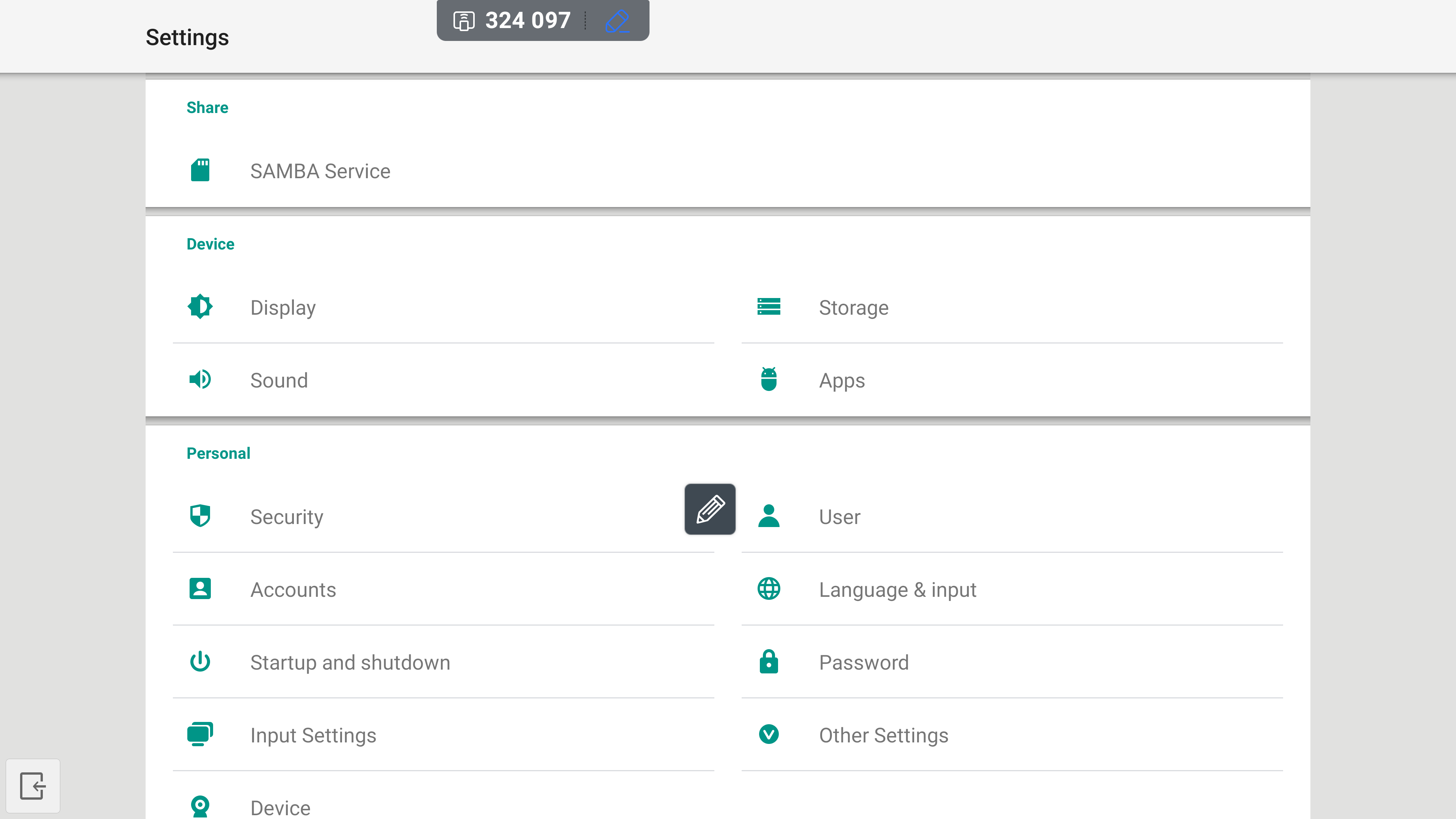
Navigieren Sie von hier aus zum Abschnitt „Persönlich“ und wählen Sie die Unteroption „Benutzer“.

Dies öffnet eine Seite, die registrierte Benutzer für das System auflistet. Um ein Passwort festzulegen, wählen Sie das Stiftsymbol neben dem Benutzerprofil, das Sie mit einem Passwort schützen möchten.

Dadurch wird das Fenster „Benutzerinformationen ändern“ geöffnet. Legen Sie von hier aus Ihren gewünschten Benutzernamen und Ihr Passwort für das Konto fest. Nach der Anwendung ist das Passwort erforderlich, um auf das System zuzugreifen, wenn es gesperrt ist.